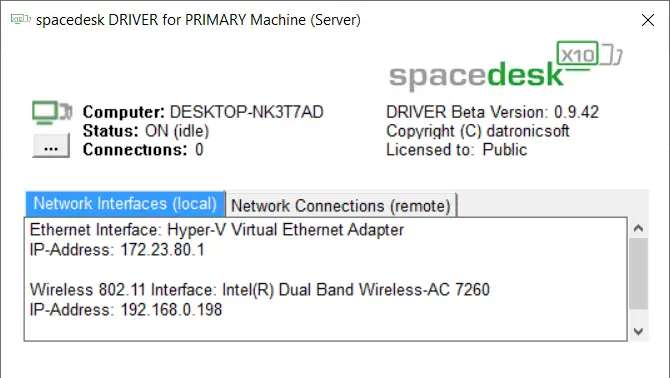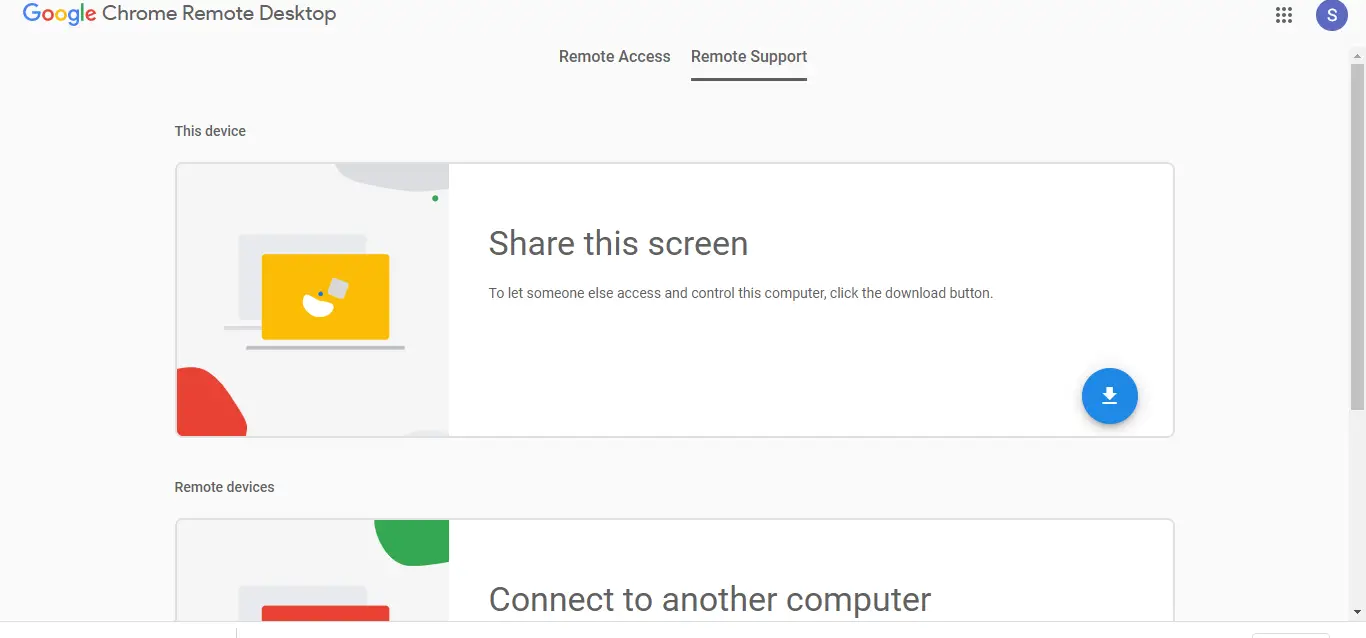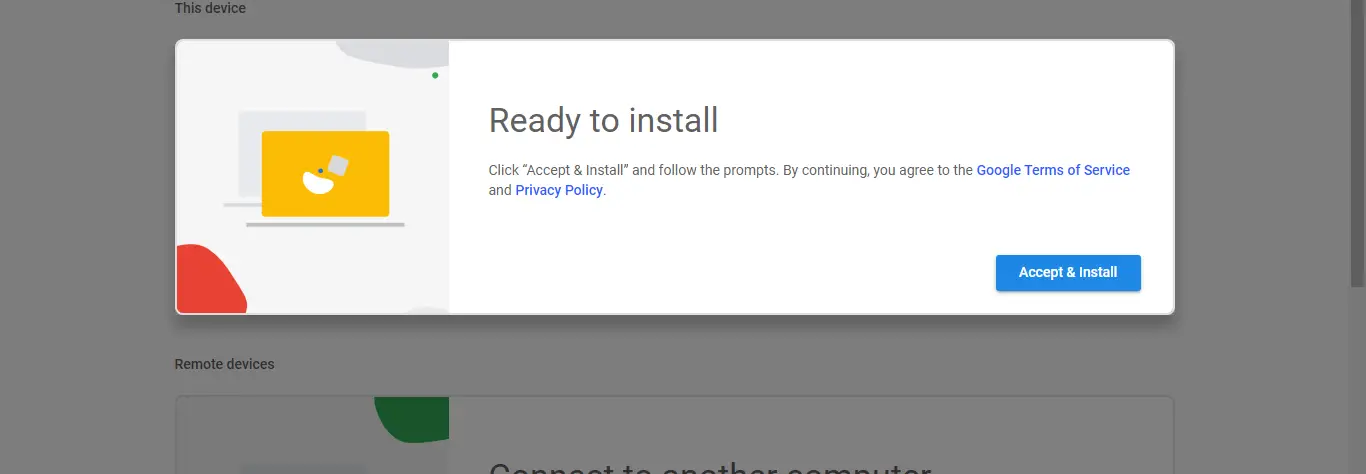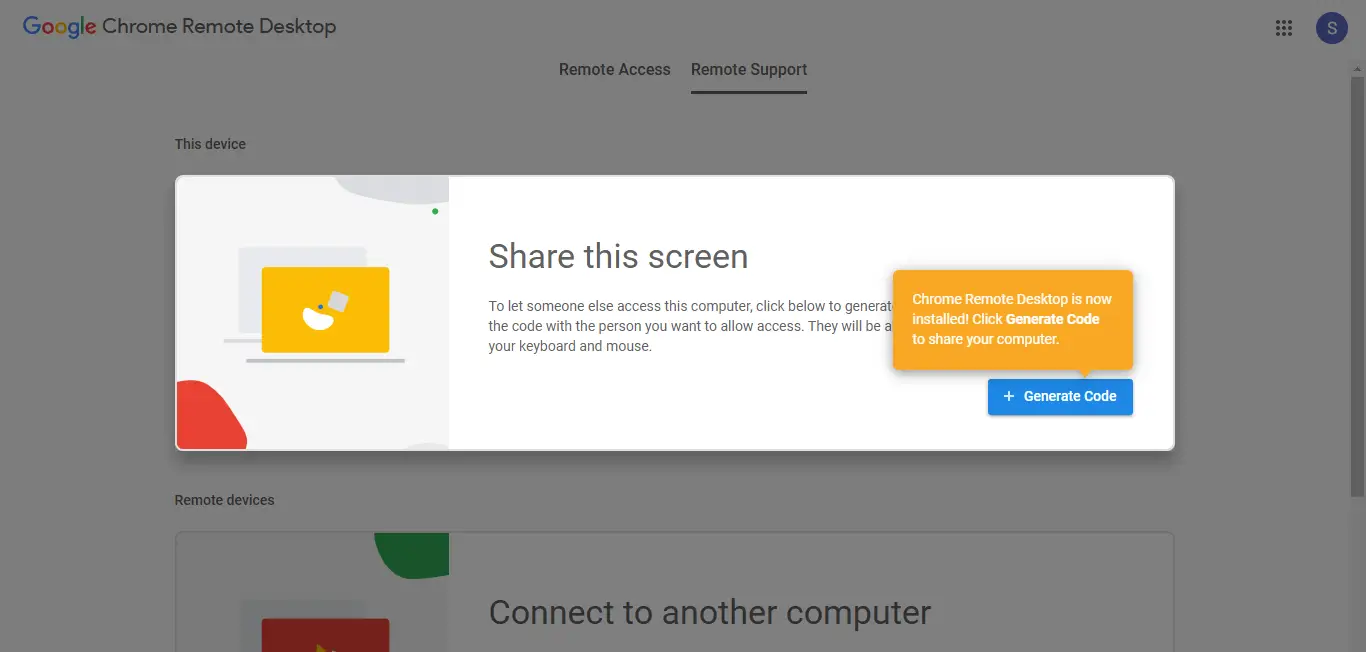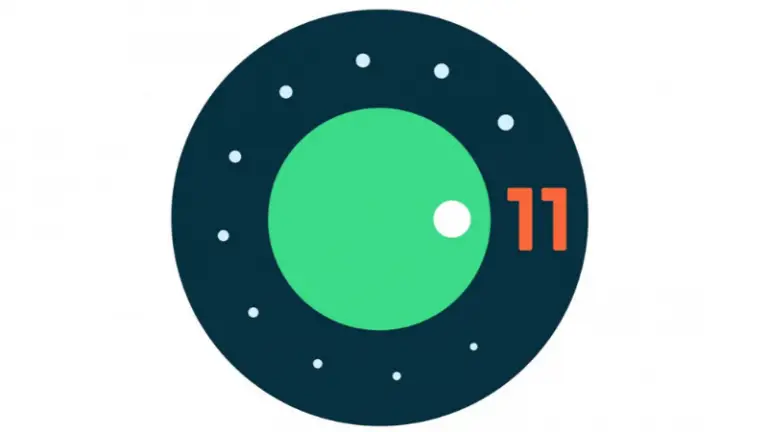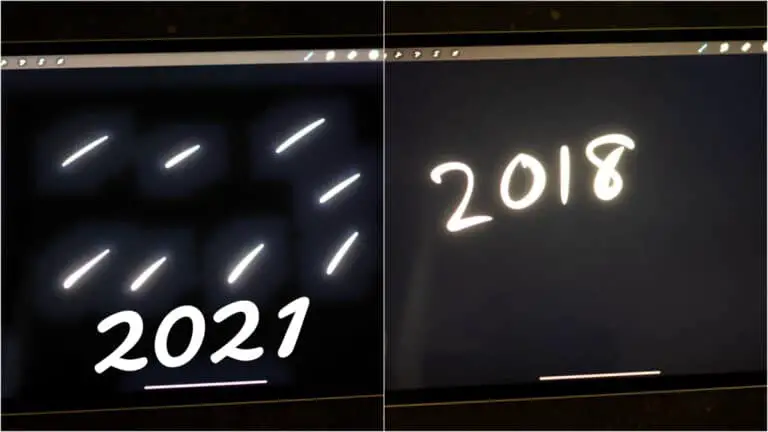3 Möglichkeiten, Ihr Android-Telefon oder -Tablet als zweiten PC-Monitor zu verwenden
Wenn Sie früher für alle Ihre Aufgaben ein Dual-Screen-Setup an Ihrem Arbeitsplatz hatten, jetzt aber zu Hause mit nur Ihrem Laptop mit einem einzigen Bildschirm festsitzen. Nun, es gibt eine Möglichkeit, den Bildschirm Ihres Telefons als zweiten Bildschirm für Ihren Desktop oder Laptop zu verwenden, genau wie Sie die Kamera Ihres Telefons als Webcam verwenden können. Mithilfe einiger Apps und Software von Drittanbietern können Sie Ihr Android-Telefon als zweiten Monitor für Ihren PC verwenden.
Vorgeschlagen | Verwenden Sie Ihr Android-Telefon als Laptop-Lautsprecher
Verwenden Sie das Android-Telefon als zweiten Monitor für den PC
1. Spacedesk-Anwendung
Die Verwendung der Spacedesk-App zum Erweitern Ihres Desktops auf Ihr Smartphone ist kinderleicht. Keine Notwendigkeit, Kabel anzuschließen oder IP-Adressen und Passwörter zu schreiben, um eine Verbindung herzustellen. Sie müssen nur die gleiche WLAN-Verbindung verwenden und es funktioniert einwandfrei.
- Laden Sie die Spacedesk-App auf Ihr Android-Smartphone aus dem Google Play Store herunter.
- Herunterladen und Installieren Sie den Spacedesk-Server auf Ihrem PC von der offiziellen Website.
- Stellen Sie sicher, dass das Android-Smartphone und der PC mit dem gleiches WLAN.
- Starten Sie es Spacedesk-Anwendung auf dem Smartphone und dem Spacedesk-Server am PC.
- Die Spacedesk-Anwendung auf dem Smartphone erkennt Ihren PC, drücken Sie die Verbindungslink.
- Der PC ist im Handumdrehen mit dem Smartphone verbunden und der Desktop wird automatisch auf den Smartphone-Bildschirm erweitert.
- Sie können Ihr Telefon jetzt als erweiterten Bildschirm für Ihren Desktop verwenden.
Spacedesk ist eine ziemlich erstaunliche kostenlose App für Ihr Android-Smartphone und es gibt eine Menge, die Sie damit machen können.
2. Google-Remotedesktop
Google Remote Desktop ist eine Software, mit der Sie Ihren PC über Ihr Android-Gerät steuern können. Sie können alles von Ihrem Desktop bis zum Bildschirm Ihres Android-Telefons ausführen. Wie andere Google-Produkte ist auch Google Remote Desktop einfach einzurichten und zu verwenden. So können Sie diese Software verwenden:
1. Laden Sie Google Remote Desktop auf Ihr Android herunter.
2. Konfigurieren Sie als Nächstes den Fernzugriff auf Ihrem PC, indem Sie hier klicken.
3. Sie werden aufgefordert, die Erweiterung zu Ihrem Chrome-Browser hinzuzufügen.
4. Danach akzeptieren und installieren Sie es auf Ihrem PC.
5. Klicken Sie auf Code generieren, um einen Zugangscode zu erhalten, und geben Sie den Code dann in der App auf Ihrem Telefon ein. Sie können von hier aus Ihren Bildschirm auf Ihrem Telefon sehen und Ihre Tastatur und Maus steuern.
Google Remote Desktop funktioniert reibungslos, Sie können jedoch keine separaten Apps auf den beiden Displays verwenden. Sie können Ihr Telefon nicht als erweiterten Bildschirm verwenden.
3. Splashtop Wired XDisplay
Splashtop Wired XDisplay verwendet eine USB-Verbindung, um Ihr Telefon als zweites Display zu verwenden. Sie können Ihr Telefon nur über USB anschließen, um eine bessere Auflösung (Full HD) bei 60 Bildern pro Sekunde zu erzielen. So verwenden Sie es:
1. Laden Sie Splashtop Wired XDisplay auf Ihr Android- oder iOS-Gerät herunter.
2. Installieren Sie Wired XDisplay auf einem Mac oder PC.
3. Öffnen Sie die Software auf Ihrem Computer und schließen Sie Ihr Telefon über USB an.
Das ist alles. Ihr PC- oder Mac-Bildschirm wird jetzt mit Ihrem Telefon geteilt.
Da die Software USB anstelle von WiFi verwendet, bietet sie ein reaktionsschnelleres Erlebnis und es gibt keine Verzögerung. Es bietet auch einen Batteriesparmodus, in dem die Bildrate und Auflösung sinken.
Bonus-Tipps
i) Um die beste Leistung bei der Verwendung des Telefons als sekundäres Display zu erzielen, versuchen Sie es mit einem Android-Tablet, falls Sie eines haben, anstelle Ihres Smartphones.
ii) Stellen Sie außerdem sicher, dass Sie Ihren PC und Ihr Android-Gerät mit einem schnelleren Netzwerk verbinden, damit Sie keine Latenz auf Ihrem sekundären Bildschirm sehen.
Hier sind die Möglichkeiten, Ihr Android-Telefon oder -Tablet als sekundären Monitor zu verwenden. Wenn Sie Fragen haben, stellen Sie uns in den Kommentaren. Bleiben Sie dran für weitere technische Ratschläge.
Einige weitere nützliche Tipps und Tricks für Sie